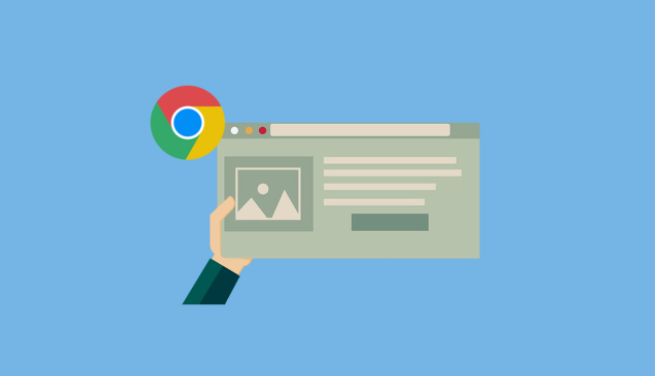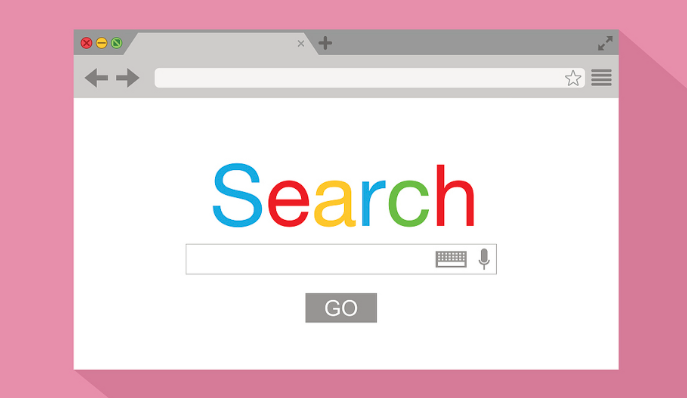当前位置:
首页 >
Chrome浏览器下载安装及浏览器书签管理技巧分享
Chrome浏览器下载安装及浏览器书签管理技巧分享
时间:2025-06-08
来源:谷歌浏览器官网
详情介绍
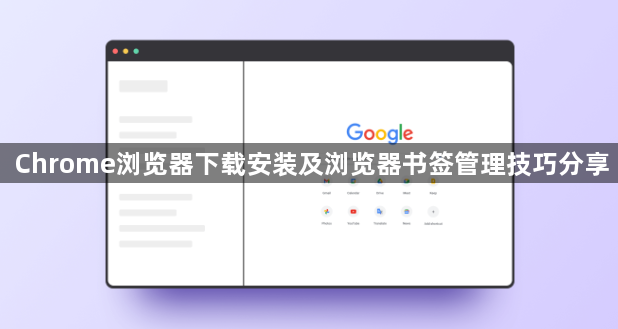
1. Chrome浏览器下载安装:打开你当前的浏览器,在地址栏中输入https://www.google.com/chrome/,并按下回车键进入Chrome官网。在Chrome官网首页,点击“下载Chrome”按钮。页面会自动检测你的操作系统,确保你下载的是适合你系统的版本。如果没有自动显示正确版本,手动选择适合的操作系统和版本。点击下载按钮,浏览器会开始下载Chrome安装程序。下载完成后,找到下载的安装程序文件,通常会保存在“下载”文件夹中。双击下载的文件,安装程序会自动启动。按照屏幕提示进行操作,大多数情况下,只需点击“下一步”或“继续”按钮,即可完成安装。
2. 浏览器书签管理技巧:当打开Google Chrome浏览器后,点击右上角的菜单按钮(三个竖点),选择“书签”>“书签管理器”。这会打开一个新的标签页,列出所有的书签和文件夹。点击左上角的三个点,选择“添加新文件夹”,为文件夹命名后点击“保存”。将书签移到文件夹,可在书签管理器中,找到你想要移动的书签,右键点击它,选择“移动到文件夹”,然后选择目标文件夹。为了在不同的设备上访问同样的书签,你需要使用Chrome的同步功能。点击Chrome右上角的人像图标或你的名字,登录你的Google账户。在书签管理器中,使用搜索框快速查找书签。在书签管理器,点击左上角的三个点,选择“导出书签”来备份你的书签为一个HTML文件。同样在上述位置,但选择“导入书签”,可导入之前导出的书签或其他浏览器的书签。
继续阅读